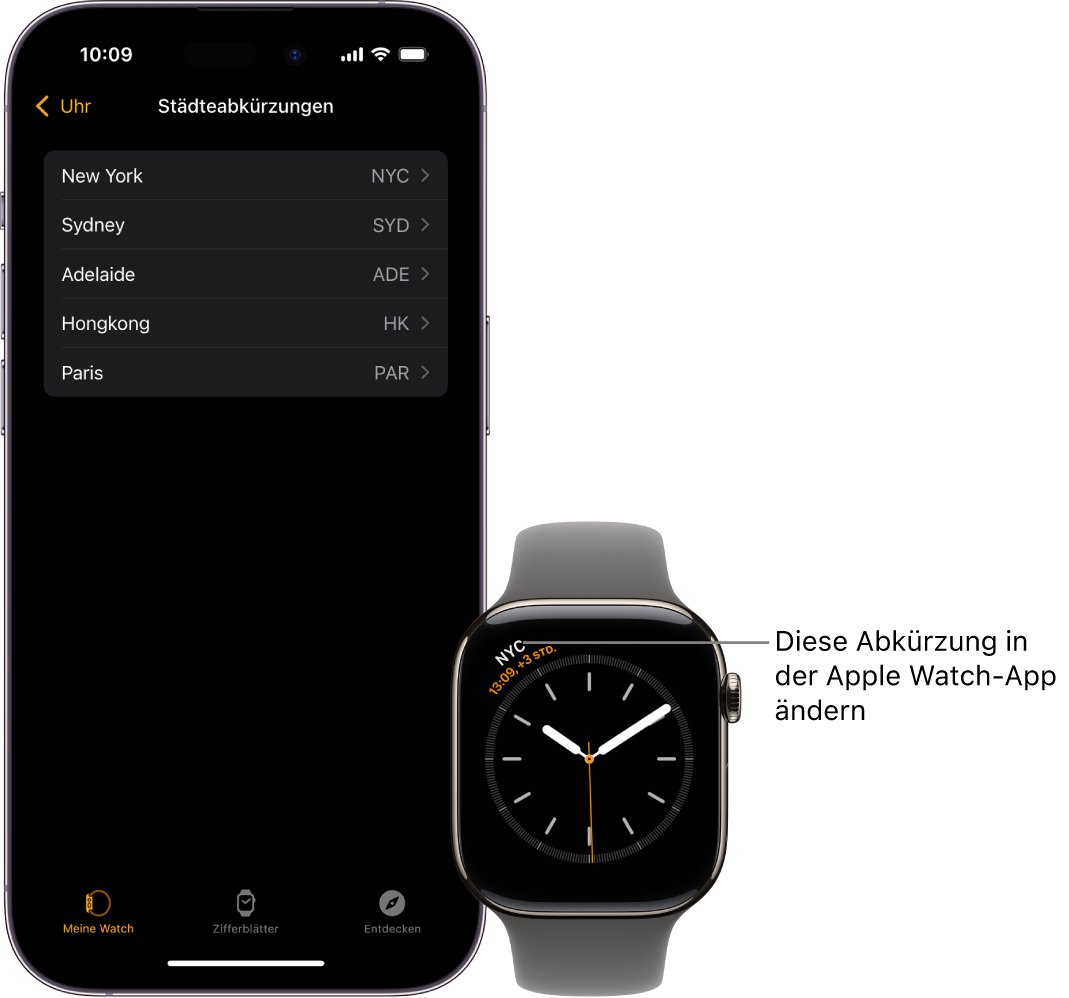Apple Watch – Benutzerhandbuch
- Willkommen
- Neue Funktionen
- Mit der Apple Watch laufen
-
- Wecker
- App Store
- Blutsauerstoff
- Rechner
- Kalender
- Kamerafernbedienung
- EKG
- Medikamente
- Memoji
- Musikerkennung
- News
- Jetzt läuft
- Erinnerungen
- Remote
- Kurzbefehle
- Sirene
- Aktien
- Stoppuhr
- Gezeiten
- Timer
- App „Tipps“ verwenden
- Übersetzen
- Vitalzeichen
- Sprachmemos
- Walkie-Talkie
-
- Informationen über Apple Wallet
- Apple Pay
- Apple Pay einrichten
- Käufe mit Apple Pay tätigen
- Apple Cash verwenden
- Karten verwenden
- Kundenkarten verwenden
- Öffentliche Verkehrsmittel
- Führerschein oder staatlichen Ausweis (State ID) verwenden
- Schlüssel für Zuhause, ein Hotelzimmer und ein Fahrzeug
- Impfkarten
- Weltuhr
-
- VoiceOver
- Apple Watch mithilfe von VoiceOver konfigurieren
- Grundlagen für die Verwendung von VoiceOver auf der Apple Watch
- Apple Watch-Synchronisierung
- Geräte in der Nähe steuern
- AssistiveTouch
- Brailledisplay verwenden
- Bluetooth-Tastatur verwenden
- Zoom
- Uhrzeitabfrage mit haptischem Feedback
- Textgröße und andere visuelle Einstellungen anpassen
- Einstellungen für die motorischen Fähigkeiten anpassen
- RTT konfigurieren und verwenden
- Audioeinstellungen mit den Bedienungshilfen ändern
- Text zum Sprechen eingeben
- Fokussierte App automatisch öffnen
- Bedienungshilfen mit Siri verwenden
- Kurzbefehl für Bedienungshilfen
-
- Wichtige Informationen zur Sicherheit
- Wichtige Informationen zur Handhabung
- Nicht autorisierte Änderungen von watchOS
- Informationen zur Pflege der Armbänder
- FCC-Konformitätserklärung
- ISED-Konformitätserklärung (Kanada)
- Informationen zum Ultrabreitband
- Informationen zu Laserklasse 1
- Informationen zur Entsorgung und zum Recycling
- Apple und die Umwelt
- Urheberrechte und Marken
App „Weltuhr“ auf der Apple Watch zum Anzeigen der Uhrzeit an anderen Orten verwenden
Mit der App „Weltuhr“ auf deiner Apple Watch kannst du die Zeit in verschiedenen Städten auf der ganzen Welt anzeigen.
Siri: Sage zum Beispiel: „Wie spät ist es in Auckland?“
Städte in der App „Weltuhr“ hinzufügen oder entfernen
Öffne die App „Weltuhr“
 auf deiner Apple Watch.
auf deiner Apple Watch.Tippe auf
 und danach auf
und danach auf  .
.Schreibe den Namen der Stadt (nur auf unterstützten Modellen, nicht in allen Sprachen verfügbar) oder verwende die Funktion „Kritzeln“ oder die Diktierfunktion, um den Namen der Stadt einzugeben.
Streiche vom unteren Rand des Displays nach oben und tippe auf „Kritzeln“, um die Funktion „Kritzeln“ zu verwenden.
Hinweis: „Kritzeln“ ist nicht in allen Sprachen verfügbar.
Tippe auf den Namen der Stadt, um sie zur App „Weltuhr“ hinzuzufügen.
Um eine Stadt zu entfernen, streiche auf dem Namen nach links und tippe dann auf ![]() .
.
Die Städte, die du auf dem iPhone hinzufügst, werden auch in der App „Weltuhr“ auf der Apple Watch angezeigt.
Zeit in einer anderen Stadt anzeigen
Öffne die App „Weltuhr“
 auf deiner Apple Watch.
auf deiner Apple Watch.Tippe auf
 und drehe dann die Digital Crown oder streiche nach unten oder oben, um durch die Liste zu scrollen.
und drehe dann die Digital Crown oder streiche nach unten oder oben, um durch die Liste zu scrollen.Um weitere Informationen zu einer Stadt anzuzeigen, z. B. Sonnenaufgang und -untergang, tippe in der Liste auf die Stadt.
Wenn du fertig bist, tippe auf
 , um zur Liste der Städte zurückzukehren.
, um zur Liste der Städte zurückzukehren.
Wenn du die Zeit für eine Stadt dauerhaft anzeigen möchtest, kannst du die Komplikation „Weltuhr“ zu deinem Zifferblatt hinzufügen und eine Stadt auswählen, die dauerhaft angezeigt werden soll.

Abkürzungen für Städte ändern
Führe folgende Schritte aus, um die auf deiner Apple Watch verwendeten Abkürzungen für Städte zu ändern:
Öffne die Apple Watch-App auf deinem iPhone.
Tippe auf „Meine Watch“, auf „Uhr“ und dann auf „Städteabkürzungen“.
Tippe auf eine Stadt, um die Abkürzung zu ändern.